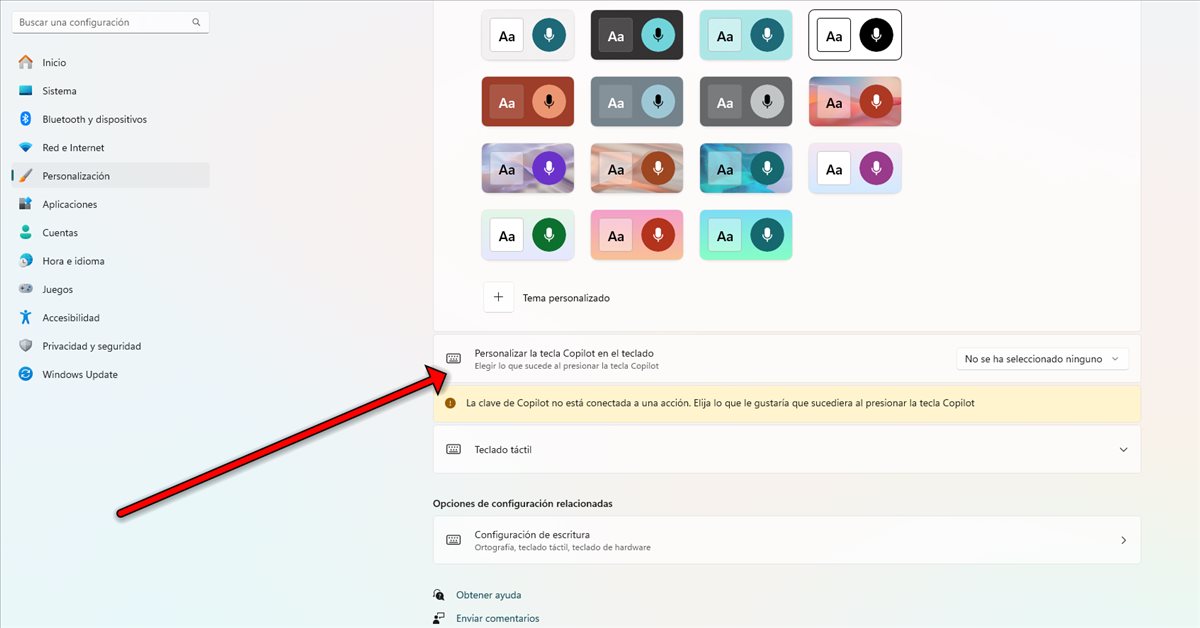Personalizzazione della Tecla Copilot in Windows 11: Come Ottimizzare il Tuo Flusso di Lavoro
I teclados moderni con Windows 11 sono dotati di una tecla dedicata per accedere rapidamente al Copilot, l’assistente virtuale alimentato dall’intelligenza artificiale di Microsoft. Anche se questa funzione si rivela utile in determinate circostanze, non tutti gli utenti sfruttano appieno le potenzialità di questo strumento. Se ti rendi conto che la tecla occupa uno spazio privilegiato nel tuo keyboard ma non viene utilizzata frequentemente, c’è una buona notizia: hai la possibilità di remapearla per aprire una delle tue app preferite.
Perché Remapear la Tecla Copilot?
La tecla Copilot è progettata per fornire accesso istantaneo e diretto all’assistente AI, ma per molti utenti l’utilizzo di tale strumento è sporadico. Se desideri rendere questo spazio più funzionale, puoi facilmente assegnarlo a un’altra applicazione che utilizzi con maggiore frequenza. Immagina di poter accedere al tuo client di posta elettronica, una calcolatrice o persino la tua app di messaggistica preferita con un semplice colpo di tasto. Questa personalizzazione non solo ottimizza la tua produttività, ma riduce anche il rischio di pressioni accidentali che potrebbero interrompere il tuo flusso di lavoro.
Guida alla Personalizzazione della Tecla Copilot in Windows 11
Microsoft ha semplificato notevolmente il processo per remapear la tecla Copilot direttamente dalle impostazioni di sistema. Di seguito ti proponiamo una guida passo-passo:
- Premi Windows + I per aprire l’applicazione delle Impostazioni.
- Accedi alla sezione Personalizzazione.
- Seleziona Input di testo.
- Individua l’opzione Personalizza la tecla Copilot e clicca sul menu a discesa.
- Cambia la configurazione in Personalizzato.
- Scegli l’applicazione che desideri aprire con la tecla Copilot e premi il pulsante Seleziona.
Una volta completati questi passaggi, ogni volta che premi la tecla Copilot, si aprirà l’applicazione selezionata. Ad esempio, potresti impostarla per aprire Slack se è la tua scelta per le comunicazioni lavorative, oppure Spotify se vuoi avere la tua musica a portata di mano.
Quali Applicazioni Possono Essere Assegnate?
È fondamentale notare che la tecla Copilot è in grado di aprire solo applicazioni che sono pacchettizzate in formato MSIX e firmate digitalmente. Alcuni esempi di applicazioni compatibili includono:
- Calcolatrice
- Outlook
- Microsoft Teams
Questa restrizione garantisce che l’integrazione sia non solo sicura, ma anche pienamente compatibile con il sistema operativo. Se l’applicazione che desideri utilizzare non soddisfa questi requisiti, potresti considerare l’uso di PowerToys, uno strumento avanzato sviluppato da Microsoft che consente una personalizzazione ancora più ampia della tua tastiera.
Comunque Posso Usare Copilot Dopo Aver Remapeato la Tecla?
Non temere, l’accesso a Copilot rimane disponibile anche dopo il remapping della tecla. Puoi sempre richiamare rapidamente Copilot tramite:
- Il simbolo di Copilot nella barra delle applicazioni.
- La scorciatoia da tastiera Windows + C.
Questo significa che puoi continuare a sfruttare le potenzialità dell’assistente virtuale quando ne hai bisogno, senza sacrificare la personalizzazione della tua tastiera.
Migliora la Tua Produttività Personalizzando il Tuo Esperienza Digitale
In WWWhatsnew.com, riteniamo che personalizzare il proprio ambiente digitale rappresenti una delle migliori strategie per migliorare la produttività. Questo semplice aggiustamento in Windows 11 può generare un significativo impatto, specialmente per coloro che utilizzano frequentemente una determinata applicazione durante il giorno.
Consideriamo che remapear la tecla Copilot sia un modo eccellente per adattare l’esperienza utente alle proprie necessità. Non dimenticare che se non hai mai esplorato funzionalità avanzate come PowerToys, questo potrebbe essere il momento ideale per farlo e ottimizzare ulteriormente l’uso della tua tastiera.
Altre Considerazioni sulla Personalizzazione della Tecla Copilot
La personalizzazione non si limita soltanto alla selezione di una nuova applicazione da aprire. Ti invitiamo a esplorare anche altre funzionalità offerte da Windows 11 e da strumenti terzi che possono integrarsi perfettamente con il tuo flusso di lavoro. L’obiettivo di ogni utente è quello di creare un ambiente di lavoro efficiente e soddisfacente che favorisca la produttività. Quindi, dedicati del tempo per esplorare nuove scorciatoie, macro e strumenti di automazione che possono semplificare ulteriormente le tue attività quotidiane.
In conclusione, la personalizzazione della tecla Copilot non è solo un’opzione ma un’opportunità per migliorare il tuo modo di lavorare. Adattare il tuo strumento di lavoro alle tue esigenze specifiche può portare a una significativa riduzione dello stress e a un aumento della produttività. Non esitare a scoprire tutto ciò che Windows 11 e le app compatibili possono offrirti per ottimizzare la tua esperienza digitale.
Marco Stella, è un Blogger Freelance, autore su Maidirelink.it, amante del web e di tutto ciò che lo circonda. Nella vita, è un fotografo ed in rete scrive soprattutto guide e tutorial sul mondo Pc windows, Smartphone, Giochi e curiosità dal web.